
ドット絵が可愛らしいアクションRPGガーディアンテイルズ!
スマホを変更したときのアカウントデータ引き継ぎ・連携方法などを紹介します。大切なデータのバックアップもかねてぜひやったおきたい作業ですね♪
また、連携解除方法もしらべてみましたので一緒にごらんください\(^o^)/
ガーディアンテイルズ引き継ぎコード・連携
スマホの変更・万が一の故障に備えてデータの引き継ぎ・アカウント連携について写真付きで説明します。
ガーディアンテイルズとアカウント連携できるソーシャルアカウントは、「Google、Apple、Twitter、LINE」の4つになります。
また、ソーシャルアカウントを持っていないユーザーのために、「連携コード」によるデータ引き継ぎも(連携)もできます。連携コードによる引き継ぎは、ソーシャルアカウント引き継ぎのあとに解説します。
●連携可能ソーシャルアカウント
Apple
LINE
連携コード
Twitterとのアカウント連携を例に解説します。
1.画面右上の「歯車」マークをタップします。
2.「アカウント設定」をタップします。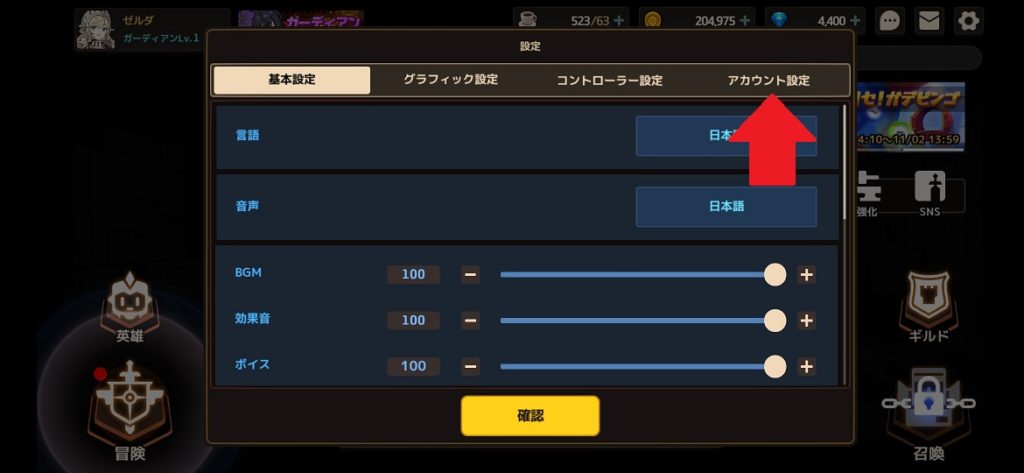
3.「アカウント連携及び連携コード」をタップします。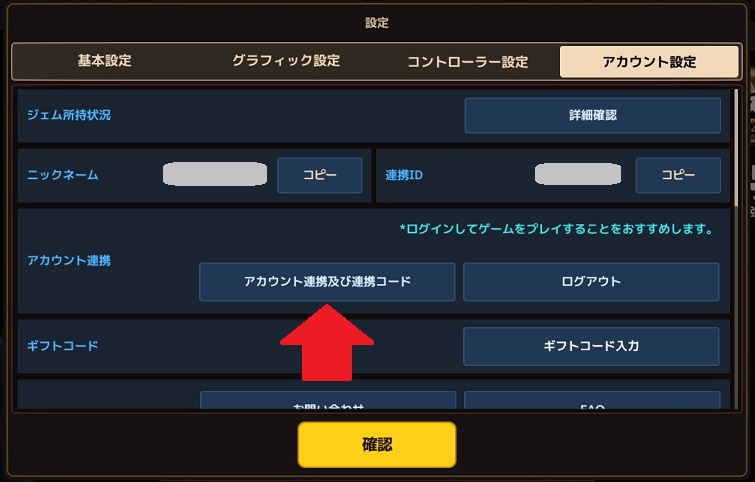
4.「Twitterでログイン」をタップします。※ちなみにアプリインストール時に連携したGoogleは、「Googleでログイン中」となっています。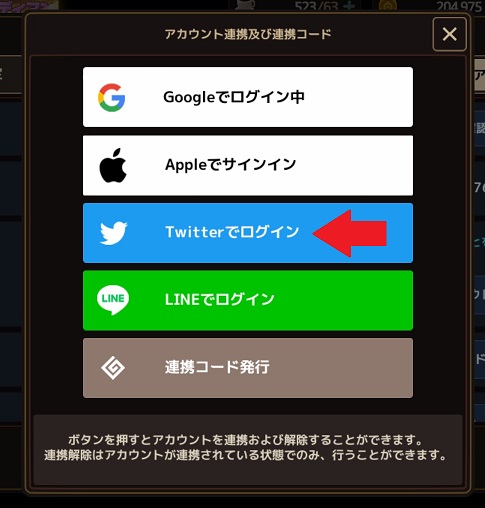
5.Twitterの連携画面が立ち上がります。「連携アプリを認証」をタップします。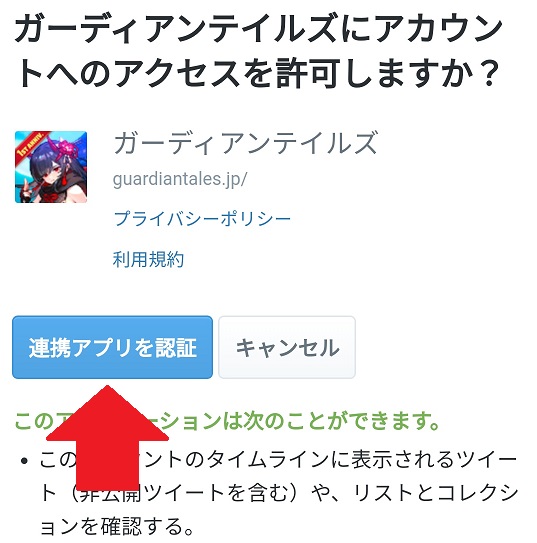
6.連携が完了すると「アカウント連携が完了しました」と表示されます。「確認」をタップします。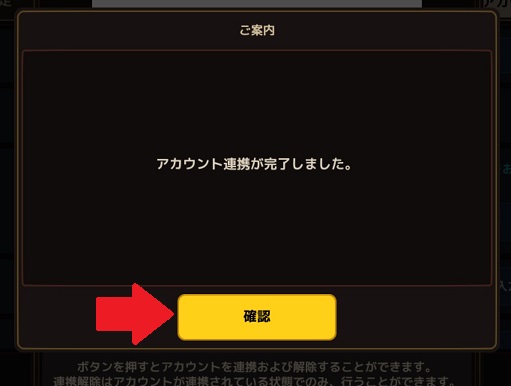
7.連携したTwitterは、「Teitterでログイン中」になっています。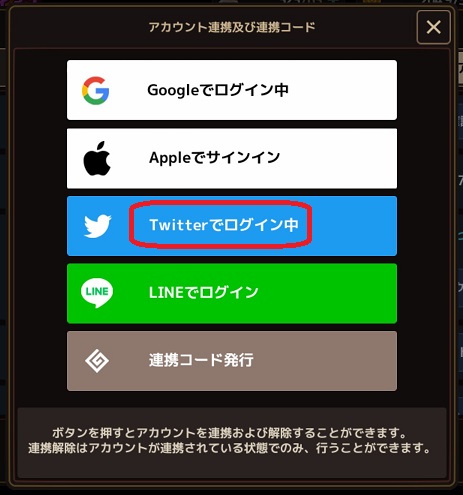
これで他の端末に以降するときは、連携したソーシャルアカウントでログインするといままでプレイしていたデータで遊ぶことができます。
「連携コード発行」によるアカウントデータ引き継ぎ(連携)
アカウントのデータ引き継ぎ(連携)は、ソーシャルアカウント連携の他に、「連携コード発行」によるアカウントデータ引き継ぎ(連携)も可能です。
連携コードによる引き継ぎには、「連携コード」と「連携ID」が必要になります。コピーしてメモ帳などに貼り付けて保存するか、スクショして大切に保存してくださいね♪
●「連携コード」による引き継ぎに必要なもの
1.連携コード
2.連携ID
それでは、実際に「連携コード、連携ID」によるアカウントデータ引き継ぎ(連携)手順を説明します♪
1.画面右上の「歯車」マークをタップします。
2.「アカウント設定」をタップします。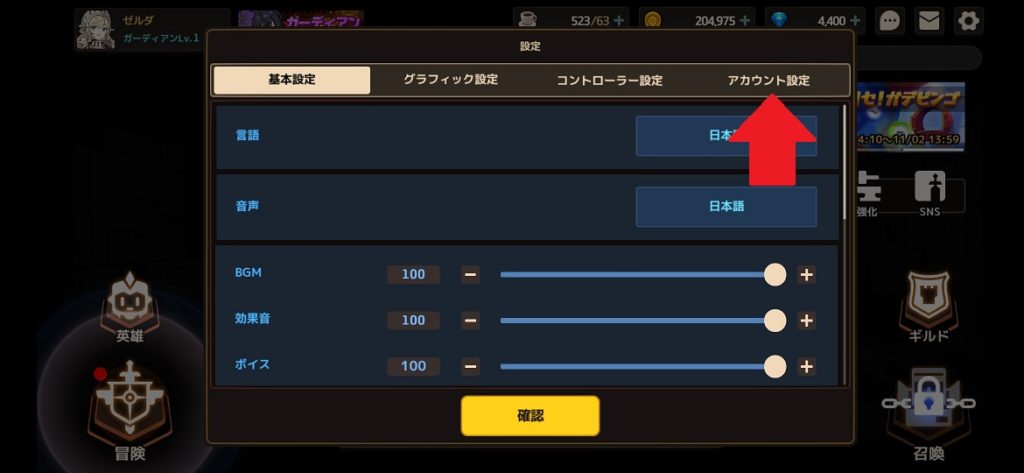
3.「アカウント連携及び連携コード」をタップします。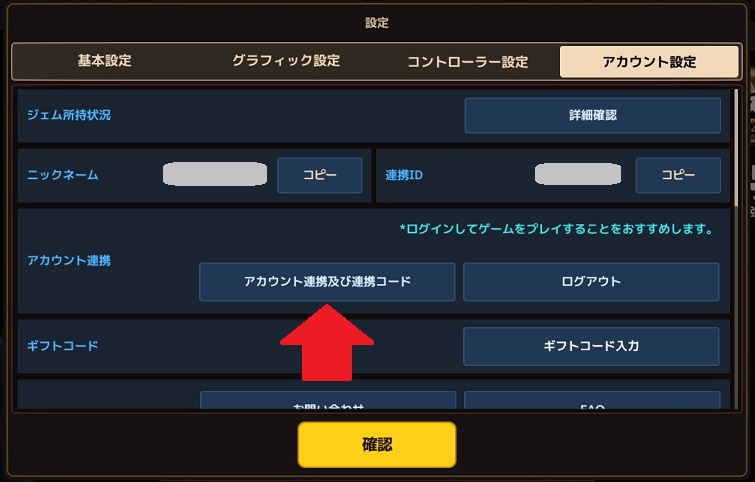
4.「連携コード発行」をタップします。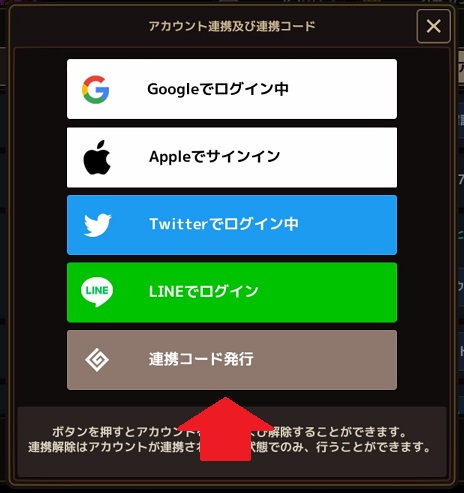
5.左下の「連携コード発行」をタップします。「連携ID、連携コード」の2つをコピーしてメモ帳などに貼り付けて大切に保存してくださいね♪
引き継ぎ先(新しい端末など)へは、この「連携IDと連携コード」を入力しすることで、引き継ぎ元アカウントデータの引き継ぎ(連携)ができます。
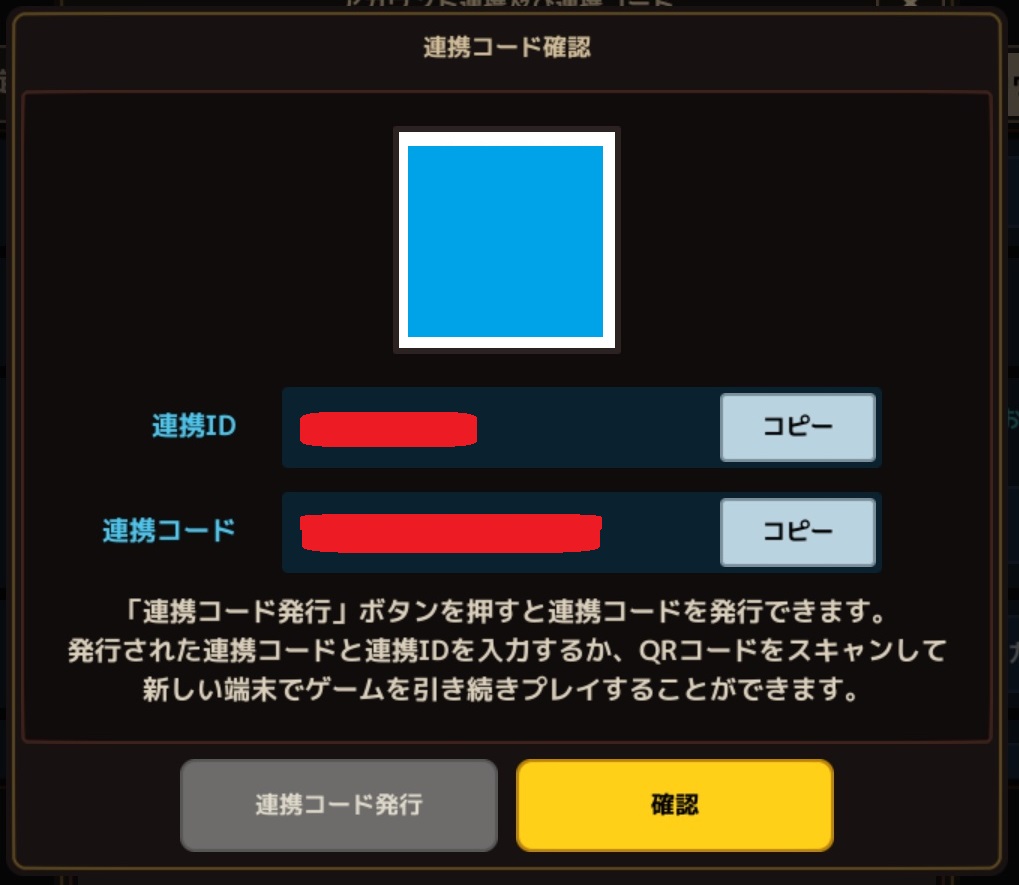
連携解除のやり方
次に、ソーシャルアカウント連携解除方法について説明します。アカウントの連携解除には、少なくとも2つのソーシャルアカウントと連携する必要があります。例えば、GoogleとTwitterなどです。アカウント連携が1つだけの場合(Googleだけなど)、アカウントの連携解除ができません。
注意
連携解除には、ソーシャルアカウントを少なくとも2つと連携してください。
連携しているソーシャルアカウントが1つだけだと解除不可。
GooleとTwitterの2つと連携、Googleとの連携解除を例に解説します。
1.画面右上の「歯車」マークをタップします。
2.「アカウント設定」をタップします。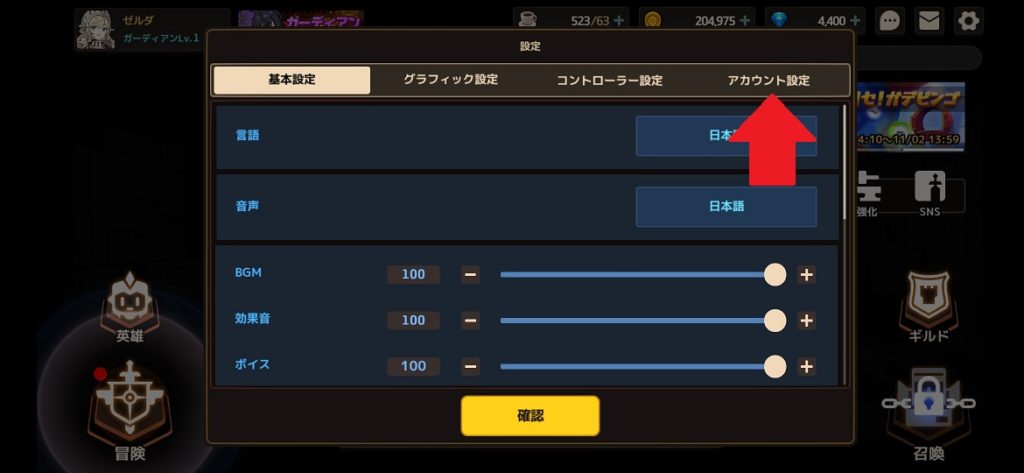
3.「アカウント連携及び連携コード」をタップします。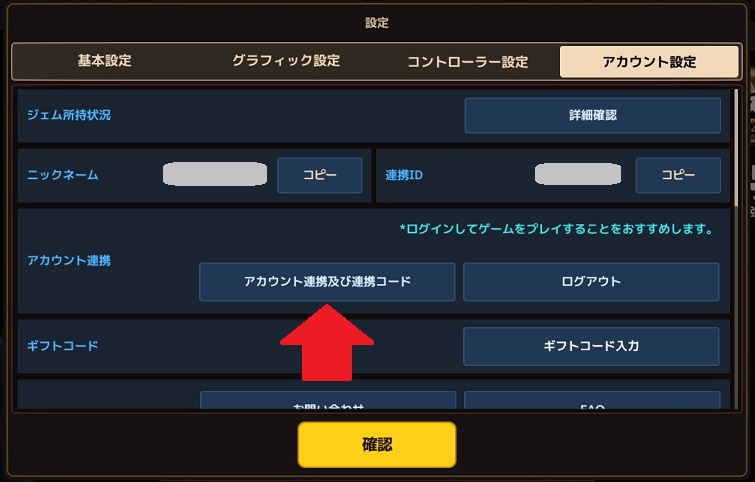
4.「連携コード」をタップします。今回は、「Google」との連携を解除するので「Googleでログイン中」をタップします。
※最低2つのソーシャルアカウントと連携(GoogleとTwitter)しているため連携解除できます。ソーシャルアカウントの連携が1つだけだと連携解除できないよ…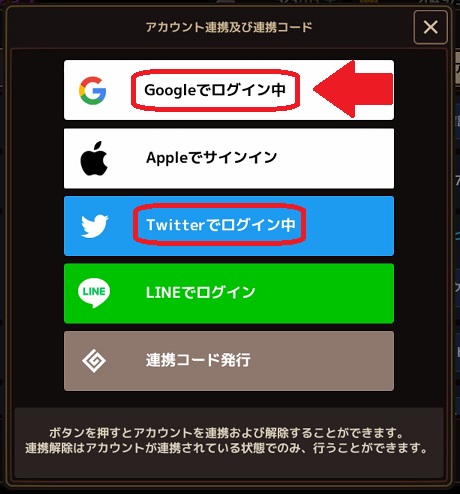
5.「アカウント連携を解除しますか?」が表示されたら、「確認」をタップします。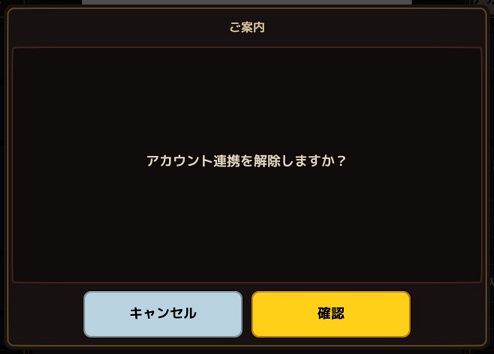
6.「アカウント連携を解除しました。再起動します。」が表示 → 「確認」をタップします。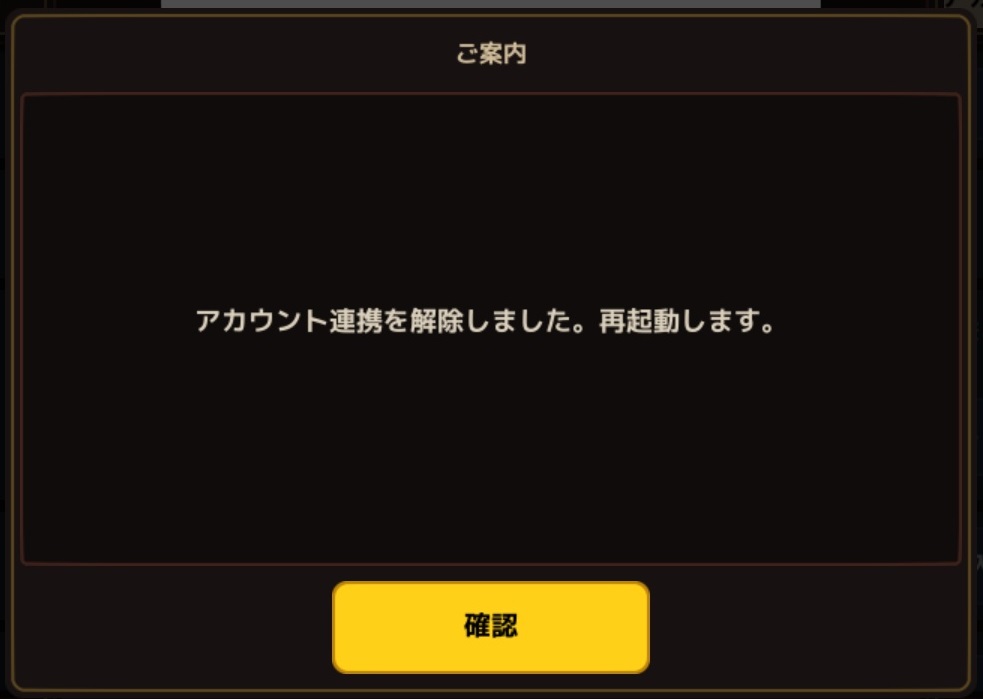
今回の例だと、現在のアカウント連携はTwitterのみになりました。これで、Googleとのアカウント連携は解除されました。
アカウント削除
新規アカウントで始めたい方は、アカウントの削除ができます。
アカウント削除手順はこちら
●アカウント削除の注意
アカウントを削除すると、削除から24時間後にゲームデータと購入履歴がすべて削除されます。
1.画面右上の「歯車」マークをタップします。
2.「アカウント設定」をタップします。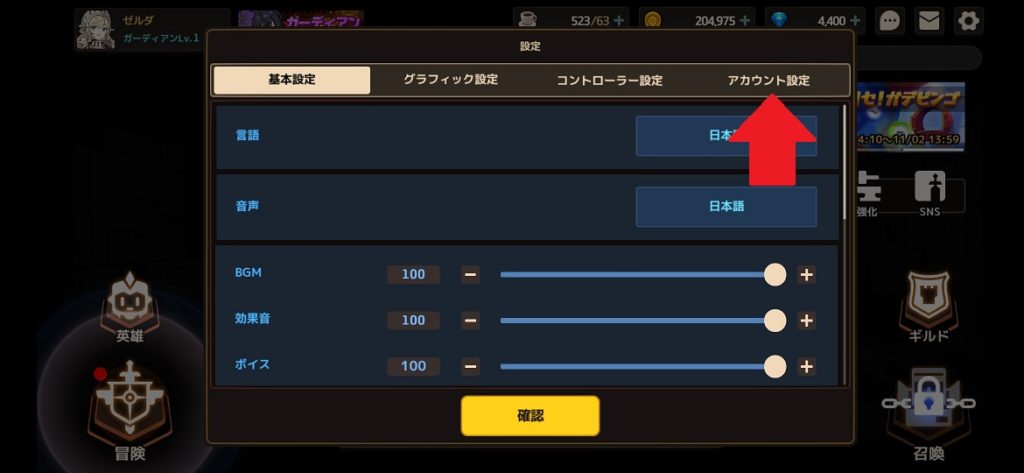
3.一番下に移動し、「アカウント削除」をタップします。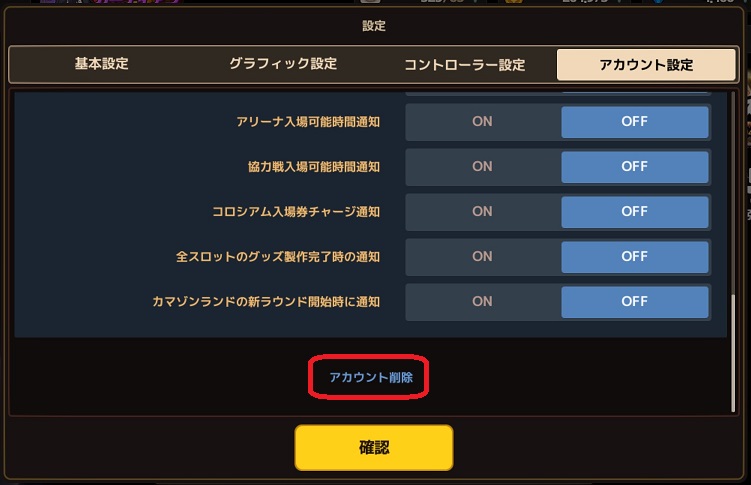
4.赤枠部分に「アカウント削除」と入力後 → 右下の「アカウント削除」をタップします。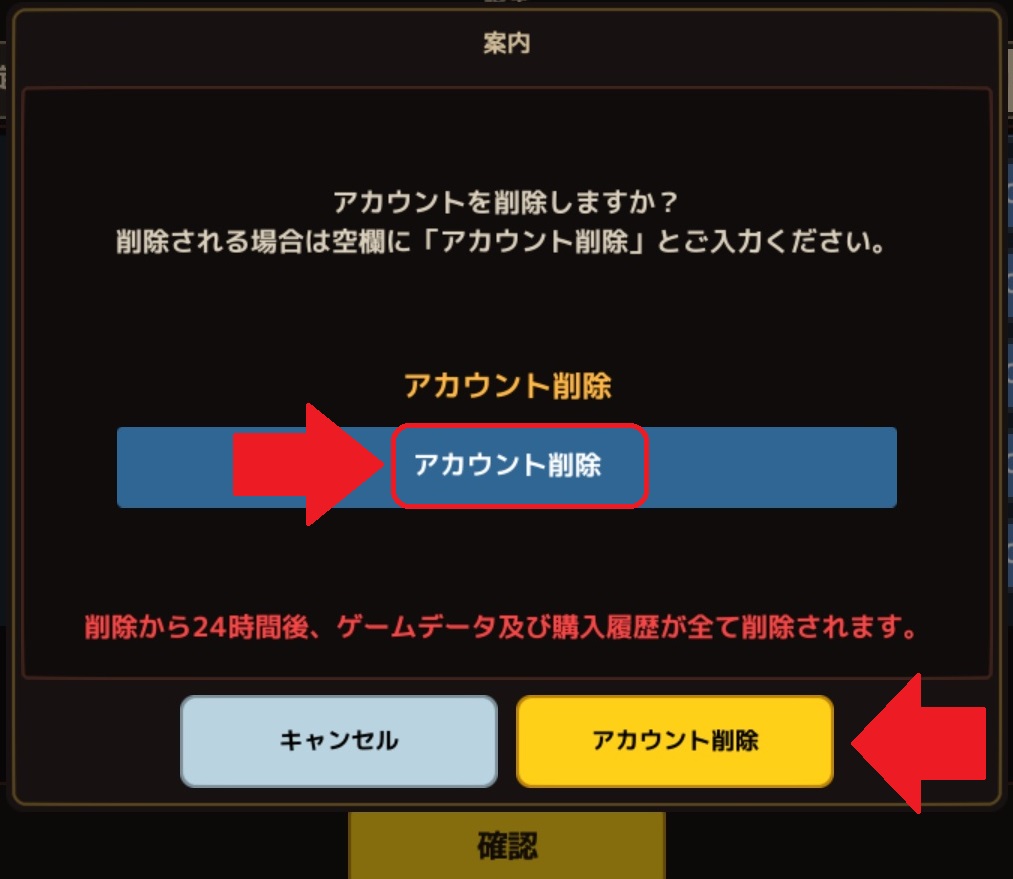
5.「確認」をタップします。これでアカウントの削除が完了しました。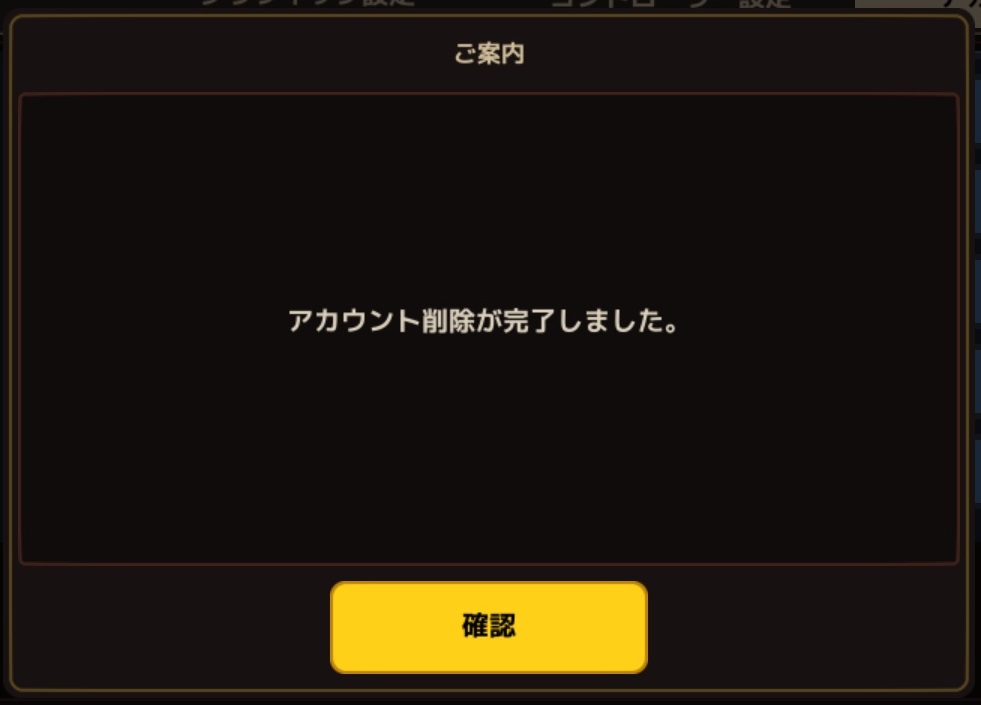
以上、ガーディアンテイルズのアカウントデーター引き継ぎ・連携、連携解除、アカウント削除のやり方でした。